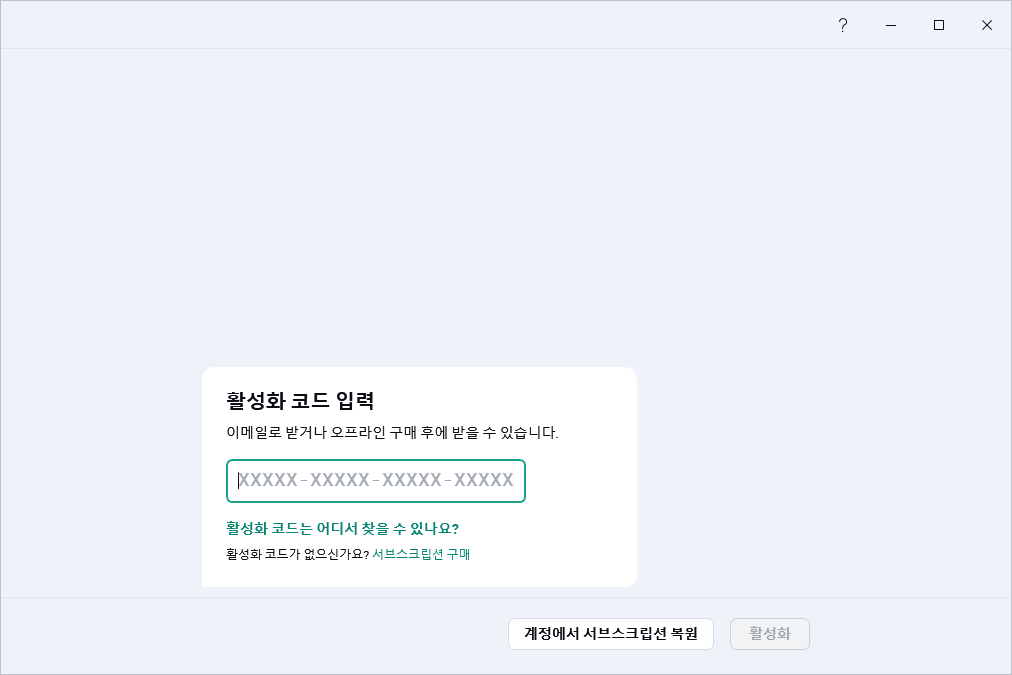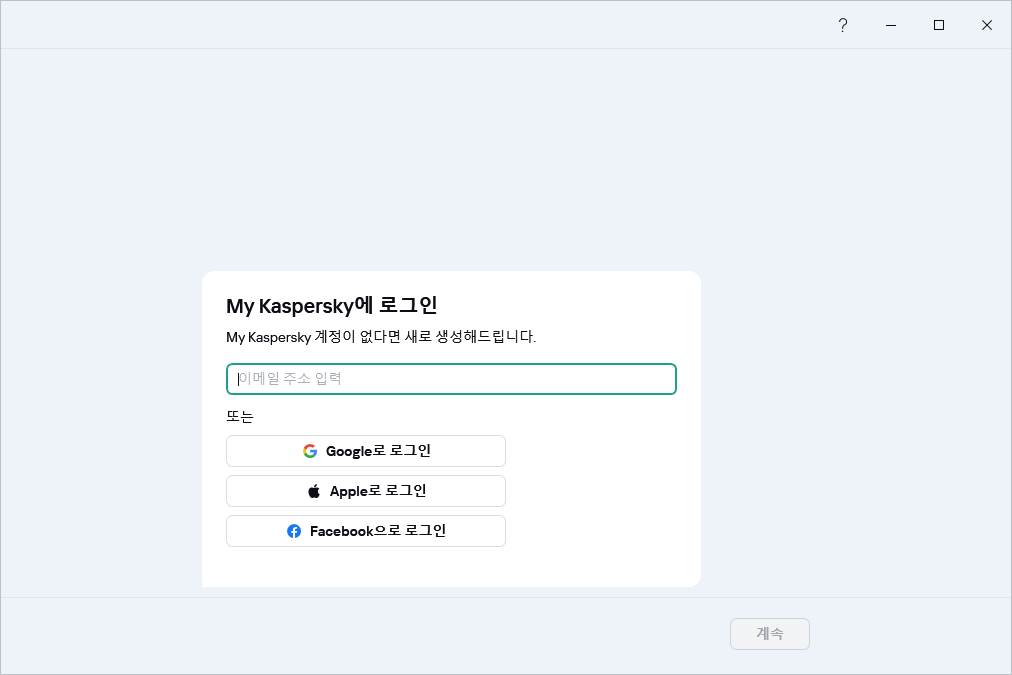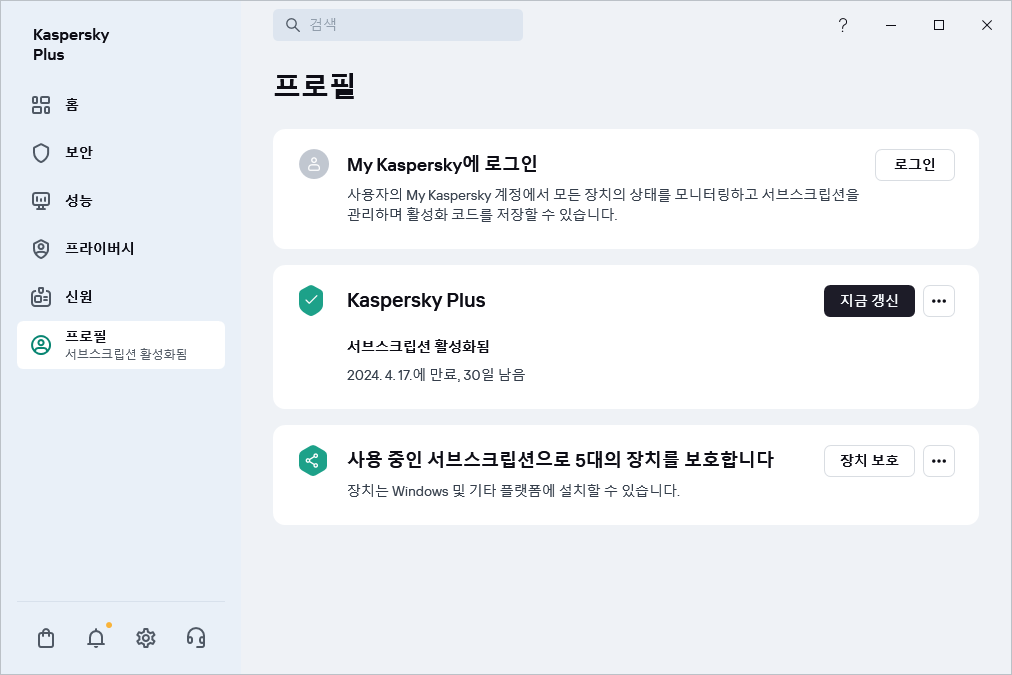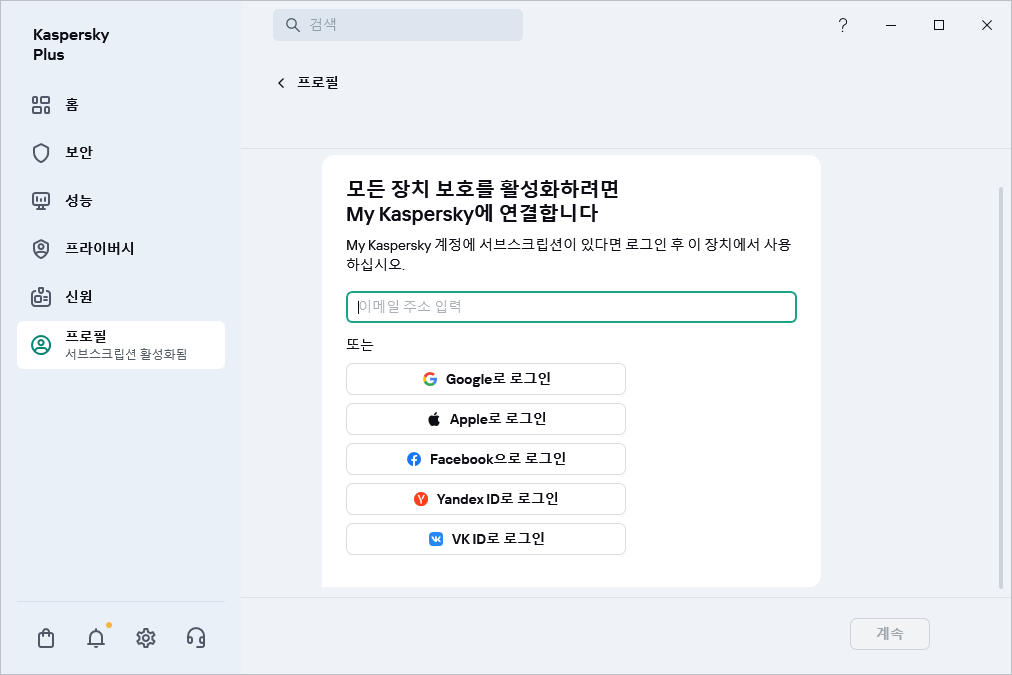My Kaspersky 웹사이트에서 서브스크립션을 관리하는 방법
애플리케이션을 사용하려면 My Kaspersky 계정이 필요합니다.
서브스크립션에 따라 일부 또는 전체 애플리케이션 기능에 액세스하려면 애플리케이션을 설치하는 장치를 My Kaspersky 계정에 연결해야 할 수 있습니다.
My Kaspersky 계정에서 다음을 수행할 수 있습니다:
- 서브스크립션 정보 및 만료 날짜 확인
- 원격으로 장치 보호 관리
- 암호 및 기타 개인 정보의 안전한 보관 및 동기화(Kaspersky Password Manager를 사용하는 경우)
- 구매한 애플리케이션 다운로드
- 고객 서비스에 문의
- Kaspersky 최신 애플리케이션 및 특별 행사 정보에 대한 자세한 정보
My Kaspersky 계정의 모든 기능에 대한 자세한 내용은 My Kaspersky 도움말을 참조하십시오.
장치를 My Kaspersky 계정에 연결하는 방법
Kaspersky 웹사이트에서 서브스크립션을 구매한 경우 구매 과정에서 계정이 생성되었습니다. 구매 시 지정한 이메일 주소로 암호 생성 링크가 포함된 이메일이 발송되었습니다.
이메일 주소와 비밀번호를 사용하거나 Google, Facebook, Apple, Yandex 또는 VK 계정을 사용하여 My Kaspersky 계정에 로그인할 수 있습니다. 이미 계정이 있다면 장치를 My Kaspersky 계정에 연결하는 데 사용하는 창에서 Google, Facebook, Apple, Yandex 또는 VK 계정으로 빠른 로그인을 구성할 수 있습니다. My Kaspersky 계정 생성 시 Google, Facebook, Apple, Yandex 또는 VK 계정의 이메일 주소를 사용했을 때 가능합니다.
빠른 로그인의 가능 여부는 사용자의 지역에 따라 다릅니다. 러시아 내의 제한에 대한 자세한 내용은 이 문서(영어 및 러시아어로만 제공)를 참조하십시오.
아직 계정이 없다면 계정에 장치를 연결하는 과정에서 계정을 생성할 수 있습니다. 다른 Kaspersky 리소스의 자격 증명을 사용해 사용자 계정에 로그인할 수도 있습니다.
다음과 같은 방법으로 장치를 계정에 연결할 수 있습니다:
- 애플리케이션 활성화 시 연결 창에서
- 애플리케이션 사용자 인터페이스의 프로필 섹션에서
- My Kaspersky 웹사이트에서
- 애플리케이션의 특정 기능을 활성화할 때